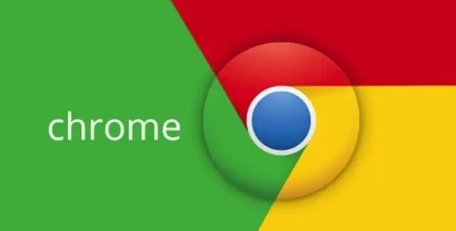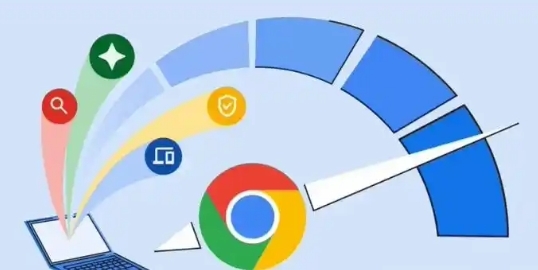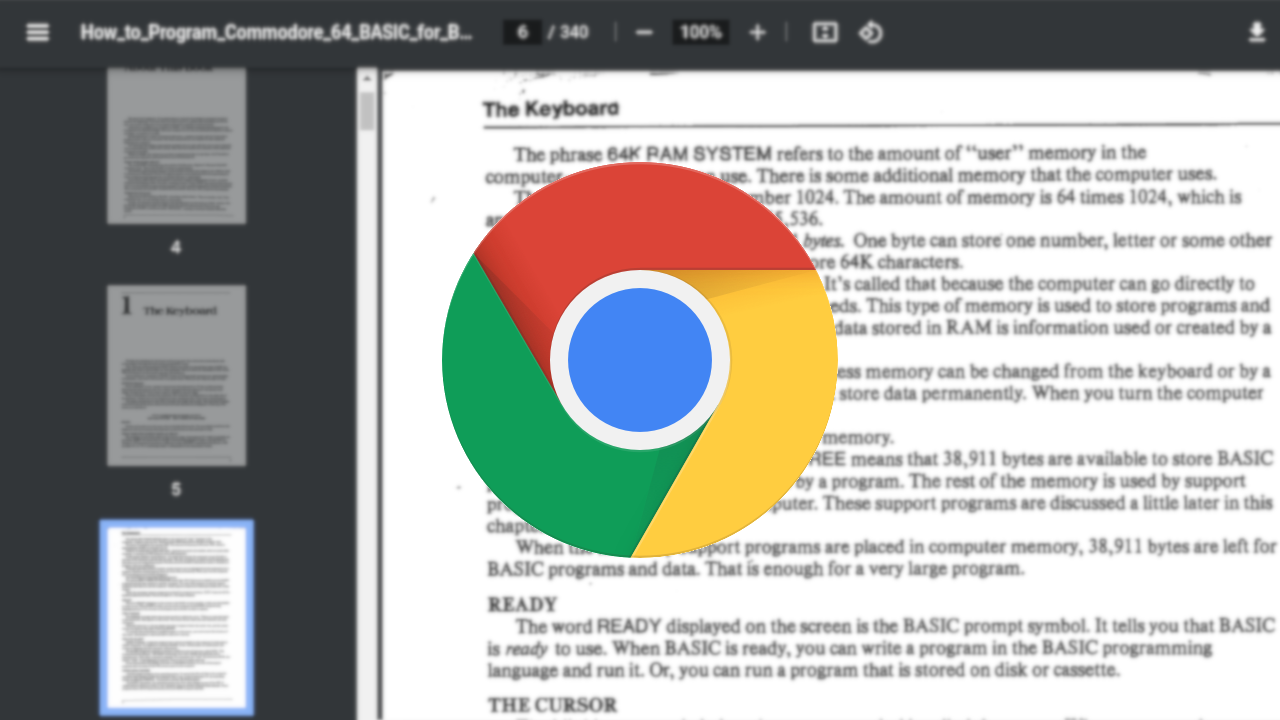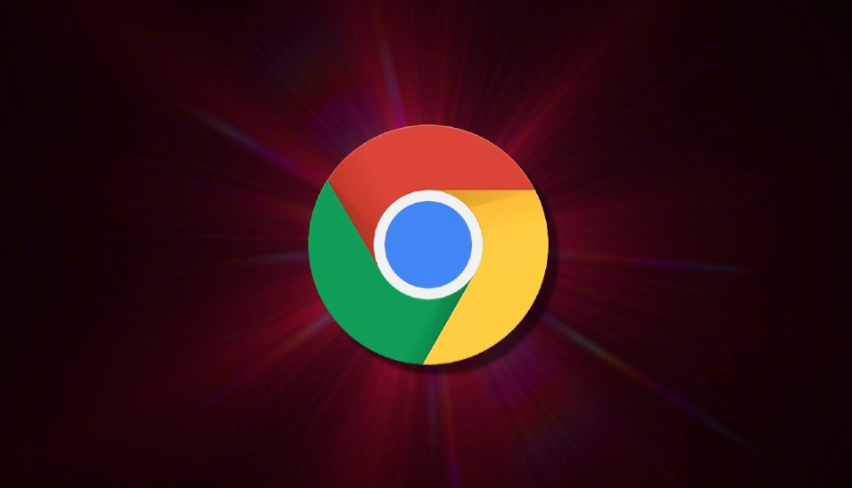一、检查浏览器设置
1. 重置浏览器设置:在Chrome浏览器中,点击右上角的三个点,选择“设置”,向下滚动找到“高级”选项,点击展开后在“重置和清理”板块中,点击“将设置还原为原始默认设置”按钮。重置后,浏览器的所有设置将恢复到默认状态,可能会解决下载列表不显示文件名称的问题。但需要注意的是,重置会清除浏览器的历史记录、收藏夹等信息,需要提前做好备份。
2. 调整下载设置:在Chrome浏览器中,点击右上角的三个点,选择“设置”,向下滚动找到“高级”选项,点击展开后在“下载”板块中,检查下载相关的设置是否正确。确保没有勾选“在后台打开下载”选项,因为该选项可能导致下载列表显示不完整或异常。同时,尝试更改下载路径,选择一个不同的文件夹作为下载位置,看是否能解决问题。
二、清理浏览器缓存和Cookie
1. 清除缓存和Cookie:在Chrome浏览器中,点击右上角的三个点,选择“设置”,向下滚动找到“隐私设置和安全性”,点击“清除浏览数据”。在弹出的窗口中,选择“缓存的图片和文件”以及“Cookie及其他网站数据”等选项,然后点击“清除数据”按钮。这样可以清除浏览器中可能损坏或过期的缓存文件和Cookie,解决因缓存问题导致的下载列表不显示文件名称。
2. 关闭并重新打开浏览器:清除缓存和Cookie后,关闭Chrome浏览器,然后重新打开,再次查看下载列表是否显示文件名称。
三、检查下载文件和链接
1. 检查文件完整性:如果下载的文件本身存在问题,如文件损坏或不完整,可能会导致下载列表无法正确显示文件名称。可以尝试重新下载该文件,确保下载过程中没有中断或出错。如果仍然出现问题,可以尝试从其他来源下载相同的文件,看是否能正常显示文件名称。
2. 检查下载链接:确保下载链接是正确的,没有拼写错误或遗漏。可以尝试在其他浏览器中打开该下载链接,查看是否能够正常下载并显示文件名称。如果在其他浏览器中可以正常下载,说明问题可能出在Chrome浏览器的设置或兼容性上。
四、更新或重新安装浏览器
1. 更新浏览器版本:旧版本的Chrome浏览器可能存在一些已知的漏洞或问题,导致下载功能异常。点击右上角的三个点,选择“帮助”,再点击“关于Google Chrome”,浏览器会自动检查更新并下载最新版本。安装更新后,重新打开浏览器,查看下载列表是否恢复正常。
2. 重新安装浏览器:如果更新浏览器后问题仍然存在,可以考虑卸载并重新安装Chrome浏览器。在Windows系统中,可以通过“控制面板”中的“程序和功能”来卸载Chrome浏览器,然后在Chrome官方网站下载最新版本进行安装。在macOS系统中,可以将Chrome浏览器图标拖到“废纸篓”中进行卸载,然后重新下载安装。
五、检查安全软件设置
1. 暂时关闭杀毒软件和防火墙:某些杀毒软件或防火墙可能会阻止Chrome浏览器的下载操作或干扰下载列表的显示。可以尝试暂时关闭杀毒软件和防火墙,然后再次查看下载列表是否显示文件名称。如果关闭后下载列表恢复正常,说明安全软件可能误判了下载行为,需要将Chrome浏览器或相关下载链接添加到信任列表中。
2. 检查安全软件日志:查看杀毒软件和防火墙的日志记录,了解是否有关于Chrome浏览器下载被阻止的信息。根据日志中的提示,调整安全软件的设置,允许Chrome浏览器进行下载操作并正常显示下载列表。